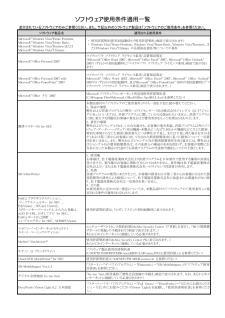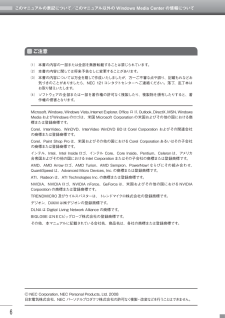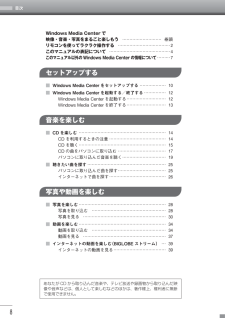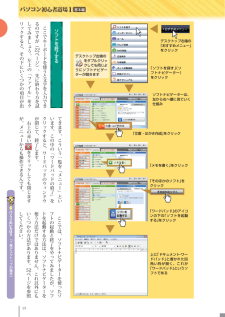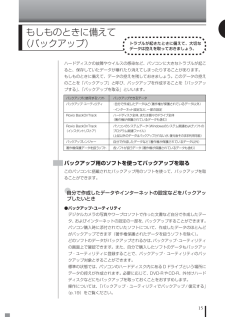Q&A
取扱説明書・マニュアル (文書検索対応分のみ)
"以外"1 件の検索結果
"以外"10 - 20 件目を表示
全般
質問者が納得不要です。2000円から3000円くらいで売っている無線LANのアクセスポイントだけあれば良いです。ルーターは今のまま使います。有線の口にアクセスポイントをさせば使えます。例えば、FON の La Fonera やPLANEX の GW-MF54G2など実際両方とも使えています。
6150日前view80
ソフトウェア使用条件適用一覧 添付されているソフトウェアのみご参照ください。また、下記以外の ソフトウェア製品は「ソフトウェアのご使用条件」を参照ください。 ソフトウェア製品名 適用される使用条件 Microsoft® Windows Vista®Home Premium、 Microsoft® Windows Vista®Home Basic、 Microsoft® Windows Vista®Businessまたは Microsoft® Windows Vista®Ultimate ・ 使用許諾契約書(初回起動時の「使用許諾契約」画面で表示されます) ・ Windows Vista®Home Premium、Windows Vista®Home Basic、Windows Vista®Business、またはWindows Vista®Ultimate の品質保証責任等についての条件 Microsoft® Office Personal 2007 マイクロソフト ソフトウェア ライセンス条項/品質保証規定 (Microsoft® Office Word 2007、Microsoft® Offi...
2 ●通常の起動時のご注意 電源を入れたり、再起動した直後は、デスクトップ画面が表示された後も、CD/ハードディスクアクセスランプが点滅しなくなるまで何もせずお待ちください※2。起動には 2 分~5 分程度かかります。 ※2: CD/ハードディスクアクセスランプが点滅している間は Windows が起動中です。無理に電源を切ったり、アプリケーションを起動したりすると、動作が不安定になったり、処理が重複して予期せぬエラーが発生することがあります。 電源を切る場合は、添付のマニュアル『準備と設定』をご覧の上、「スタート」メニューから電源を切ってください。 本機では、パソコンをご購入時の状態に戻す方法としてハードディスクから再セットアップする方法を採用しています。この方法は、下記の再セットアップディスクから再セットアップする方法より手順も簡単で比較的短時間で再セットアップができます。 パソコンをご購入時の状態に戻す方法として、ご自分で作成した再セットアップディスクから再セットアップする方法もあります。 この方法は、お客様が市販の DVD-R/DVD+R 媒体または CD-R 媒体をご用意し、それを使って再セ...
このマニュアル以外のWindows Media Center の情報についてWindows Media Centerについての情報は、Windowsのヘルプにも記載されています。Windowsのヘルプは、次の操作で表示できます。「スタート」をクリックして、「ヘルプとサポート」をクリックWindows Media Centerの情報は、次の操作で表示できます。「ヘルプの検索」に“Media Center”と入力し、をクリック必要に応じてWindowsのヘルプをご覧いただき、Windows Media Centerをより便利に使いこなしてください。また、新しい情報が Microsoft 社のホームページに掲載されることもあります。こちらもあわせてご覧ください。7セ トア プする音楽を楽しむテレビや映画を楽しむオンラインの情報を活用するホ ムネ トワ クを活用するその他の機能写真や動画を楽しむ1
ご注意⑴ 本書の内容の一部または全部を無断転載することは禁じられています。⑵ 本書の内容に関しては将来予告なしに変更することがあります。⑶ 本 書の内容については万全を期して作成いたしましたが、万一ご不審な点や誤り、記載もれなどお気づきのことがありましたら、NEC 121コンタクトセンターへご連絡ください。落丁、乱丁本はお取り替えいたします。⑷ ソ フトウェアの全部または一部を著作権の許可なく複製したり、複製物を頒布したりすると、著作権の侵害となります。Microsoft、Windows、Windows Vista、Internet Explorer、Office ロゴ、Outlook、DirectX、MSN、Windows Media およびWindows のロゴは、米国 Microsoft Corporation の米国およびその他の国における商標または登録商標です。Corel、InterVideo、WinDVD、InterVideo WinDVD BD は Corel Corporation およびその関連会社の商標または登録商標です。Corel、Paint Shop Proは、米国およびその他の国...
Windows Media Center で映 像・音楽・写真をまるごと楽しもう ⋯⋯⋯⋯⋯⋯⋯⋯⋯ 巻頭リモコンを使ってラクラク操作する ⋯⋯⋯⋯⋯⋯⋯⋯⋯⋯⋯⋯2このマニュアルの表記について ⋯⋯⋯⋯⋯⋯⋯⋯⋯⋯⋯⋯⋯⋯4このマニュアル以外の Windows Media Center の情報について ⋯⋯⋯7 セットアップする■ Windows M edia Center をセットアップする ⋯⋯⋯⋯⋯⋯10■ Windows Media Center を起動する/終了する ⋯⋯⋯⋯⋯12 Windows Media Center を起動する ⋯⋯⋯⋯⋯⋯⋯⋯⋯12 Windows Media Center を終了する ⋯⋯⋯⋯⋯⋯⋯⋯⋯13 音楽を楽しむ■ CD を楽しむ ⋯⋯⋯⋯⋯⋯⋯⋯⋯⋯⋯⋯⋯⋯⋯⋯⋯⋯⋯⋯14 CD を利用するときの注意 ⋯⋯⋯⋯⋯⋯⋯⋯⋯⋯⋯⋯⋯14 CD を聴く ⋯⋯⋯⋯⋯⋯⋯⋯⋯⋯⋯⋯⋯⋯⋯⋯⋯⋯⋯⋯15 CD の曲をパソコンに取り込む ⋯⋯⋯⋯⋯⋯⋯⋯⋯⋯⋯17 パソコンに取り込んだ音楽を聴く ⋯⋯⋯⋯⋯⋯⋯⋯⋯⋯19■ 聴...
9インターネットでトラブルの事例を探すインターネットが使える状態なら、NECの「121ware.com」でトラブル解決の方法を探せます。NECの「121ware.com」は、あなたのパソコンライフに合わせたサービスを提供するホームページです。サポート情報も日々更新されているので、トラブル解決のために有効に活用してください。●まず、お客様登録をしてくださいお客様登録をして、あなたが持っている製品(保有商品)を登録すると、121ware.comであなたの持っている製品に適したサポート情報が見られるようになります。また、121コンタクトセンターに電話するときにも、 121wareお客様登録番号が必要です。・登録する方法は、『121wareガイドブック』をご覧ください。121ware.comの「マイページ」 (http://121ware.com/my/)からの登録をおすすめします。・FAXで登録した場合は、再度、 「マイページ」で「インターネット以外の方法でご登録済みの方はこちら」をクリックしてログインIDを取得する必要があります。121ware.comの「マイページ」http://121ware.com/my/
15 ここでキ ボ ドを使うと文字を入力できるのですが︵22ペ ジ︶ 先に終わり方を試してみまし う 左上の﹁フ イル﹂をクリ クすると その下にいくつかの項目が出てきます こういう一覧を﹁メニ ﹂といいます この中の﹁ワ ドパ ドの終了﹂をクリ クすると ワ ドパ ドのウ ンドウが閉じて 終了します 右上の赤いをクリ クしても閉じますが メニ からも操作できるんです ここでは ソフトナビゲ タ を使 たソフトの起動と終了をや てみましたが ソフトを起動する方法は ソフトナビゲ タ を使う方法だけではありません これ以外にもいくつかの方法があります 52ペ ジを参照してください 「文書・はがき作成」をクリック「ワードパッド」のアイコンの下の「ソフトを起動する」をクリック上に「ドキュメント-ワードパッド」と書かれた四角い枠が開く。これが「ワードパッド」というソフトである「メモを書く」をクリックソフトナビゲーターは、左から右へ順に見ていく仕組みデスクトップ右端の「おすすめメニュー」をクリックデスクトップ左端のをダブルクリックしても同じようにソフトナビゲーターが開きますソフトを終了する「ソフトを探す」(ソフ...
1トラブル解決の方法6Windowsを強制的に終了する「Windowsをいったん終了する」 の手順で電源が切れない場合は、次の手順で強制的に電源を切ることができます。・ソフトなどで作成し、保存していなかったデータは消えてしまいます。・この方法で電源を切ることは、パソコンに負担をかけるため、どうしても電源が切れない 場合以外は使用しないでください。・フロッピーディスクがフロッピーディスクドライブに入っている場合は、取り出してから電源を切ってください。・CDやDVDなどのディスクがDVD/CDドライブに入っている場合、 取り出せる状態のときは取り出してから電源を切ってください。取り出さずに電源を切った場合は、次に電源を入れたときDVD/CDドライブから起動することがあります。その場合はイジェクトボタンを使ってCDやDVDなどのディスクを取り出した後で、電源を切ってください。・アクセスランプが消えていることを確認してください。・電話回線を使うソフトを起動しているときは、電源を切る前にソフトを終了してください。1パソコン本体の電源スイッチを、電源が切れて電源ランプが消えるまで押し続ける(通常、4秒以上)この操作を「強...
14CDを楽しむ 聴きたい曲を探す音楽を楽しむ音楽 CDを利用するときの注意・ このパソコンでは、次のような CD は使用できません。無理に使用した場合、再生や作成ができないだけでなく、破損の原因になる場合があります。・ 音楽 CD 以外の 8cmCD・ 名刺型、星型などの円形ではない、異型 CD ・ 厚さが薄い CD ・ 規格外に容量の大きな書き込み CD など また、コピーコントロール CD など、CD(Compact Disc)規格に準拠しない特殊な CDには対応していません。・ このパソコンで音楽 CD を使用する場合、ディスクレーベル面にCompact Disc の規格準拠を示すマークの入った CD を使用してください。・ その他、CD を使用するときの注意については、「DVD、CD などのディスクについて」(p.77)をご覧ください。「Windows Media Player」や、デジタルポータブルプレーヤなどに付属しているソフトなどを使って、CDを楽しむこともできます。ほかのソフトの使い方については、それぞれのマニュアルやヘルプをご覧ください。なお、「Windows Me...
15もしものときに備えて(バックアップ)トラブルが起きたときに備えて、大切なデータは控えを取っておきましょう。バックアップ・ユーティリティ ・自分で作成したデータなど(著作権が保護されているデータ以外) ・インターネット設定など、一部の設定 Roxio BackOnTrack ハードディスク全体、 または個々のドライブ全体 (著作権が保護されているデータも含む) Roxio BackOnTrack パソコンのシステムデータ (Windowsのシステム関連およびソフ トの (インスタントリストア) プログラム関連ファイル) (上記以外のデータはバックアップされないが、 復元後そのまま利用可能) バックアップレンジャー 自分で作成したデータなど (著作権が保護されているデータ以外) 著作権保護データを扱うソフト 各ソフトが扱うデータ(著作権が保護されているデータも含む) バックアップに使用するソフト バックアップできるデータ ハードディスクの故障やウイルスの感染など、パソコンに大きなトラブルが起こると、保存していたデータが壊れたり消えてしまったりすることがあります。...
- 1